3dmax2022vray安装教程
文章导读:vray是一款非常受欢迎的高质量的渲染软件,它可以为不同领域的建模软件提供高质量的图片渲染以及动画渲染,功能非常的强大。那么对于初次接触该软件的小伙伴,第一步就是要安装该软件。那么本期小编就给大家带来3dmax2022vray安装教程,希望能给各位网友带来帮助!

vray是一款非常受欢迎的高质量的渲染软件,它可以为不同领域的建模软件提供高质量的图片渲染以及动画渲染,功能非常的强大。那么对于初次接触该软件的小伙伴,第一步就是要安装该软件。那么本期小编就给大家带来3dmax2022vray安装教程,希望能给各位网友带来帮助!
vray2022版本安装步骤
安装前工作:安装过程须断网和关闭杀毒软件,否则易安装失败。
1、根据3dmax版本下载VRay对应的版本,并把材质库下载下来,解压后,找到程序,右键以管理员身份运行

2、勾选【I accept……】点击Aa vanced
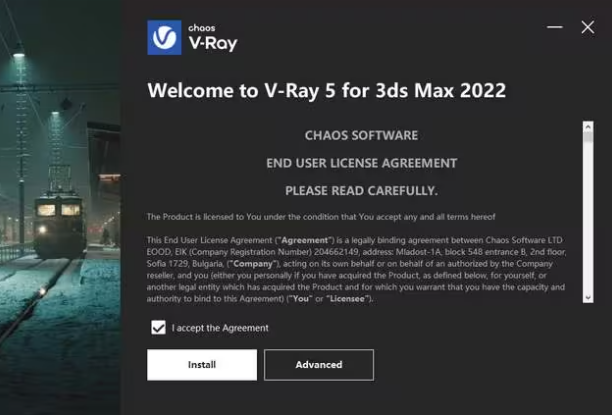
3、点击【Don't share】

4、点击Continue
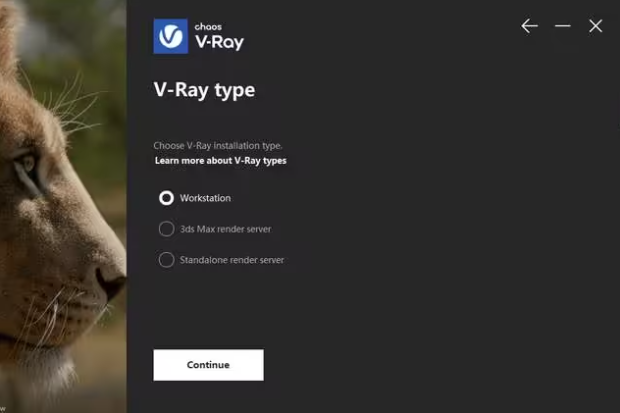
5、可以根据需要修改VRay渲染器的安装路径,默认是装在C盘,然后点击Continue

6、选择【Remote】,点击Install

7、等待安装即可
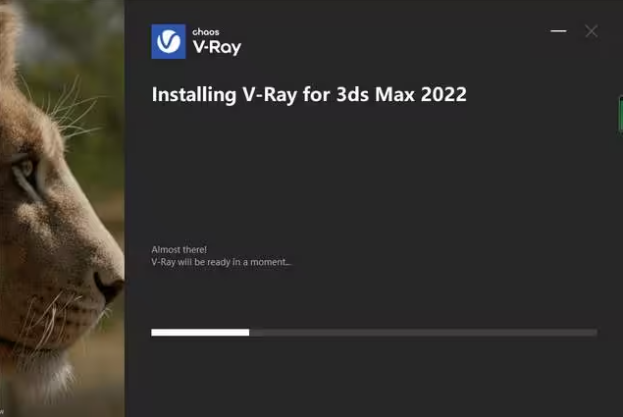
8、点击Done
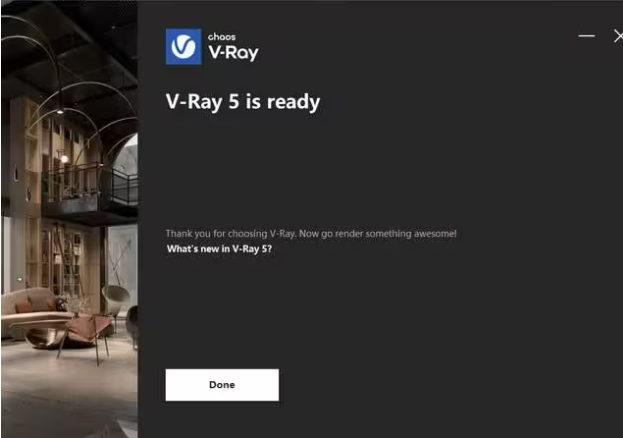
9、VRay安装完成,接下来开始破解,打开VRay52001max文件夹,复制vray_v51000_fix文件,粘贴到3dmax2022的安装目录中的Plugins文件夹里面(如图所示的路径)【这一步请酌情观看!有破解文件的可以看一看】
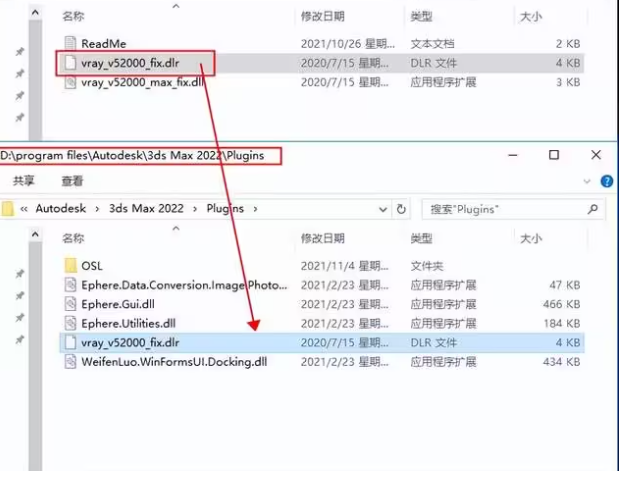
10、接着复制vray_v51000_max_fix文件,2022版本的排版的粘贴到如图所示的路径中,ProgramData文件夹一般是隐藏的,在电脑菜单栏点击【查看】勾选【隐藏的项目】即可显示(若您的电脑上安装的不是3ds Max2022版本,其他版本的3dmax则粘贴到路径地址为:C:\Program Files\Chaos Group\V-Ray\3ds Max 202X\bin\plugins)
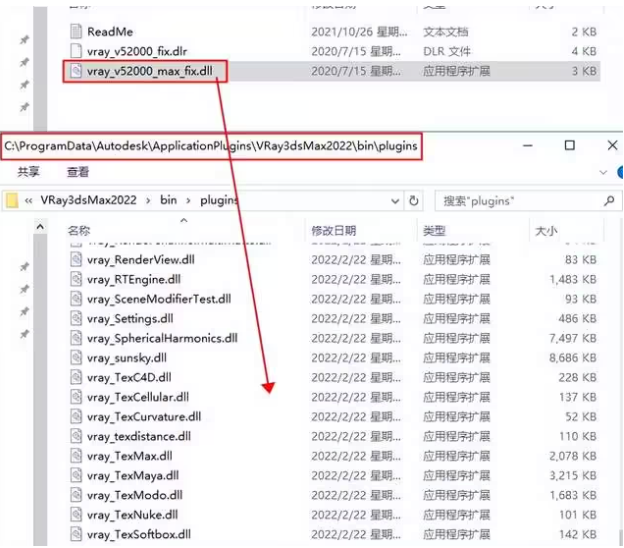
11、至此,VRay5.2安装破解完成,打开3dmax2022,按键盘【F10快捷键】调出VR设置窗口,就可以找到安装的VRay5.2

以上就是3dmax2022vray安装教程-vray2022版本安装步骤的全部内容了,你们学会了吗?了解更多教程请持续关注173软件站!








